windows7下载路径怎么改
- 分类:Win7 教程 回答于: 2022年12月25日 13:12:00
工具/原料:
系统版本:windows7系统
品牌型号:联想小新air13
方法/步骤:
方法一:更改下载文件夹的保存位置
如果windows7下载的资料默认保存到文件管理器中的“下载”文件夹的话,那么只需将下载文件夹转移到其他的想要保存的磁盘位置即可。具体如下:
1、首先点击电脑左下角的开始菜单,选择右上角的Administrator打开个人文件夹。

2、在打开的窗口中,鼠标右键点击“下载”文件夹,然后点击“属性”进入。
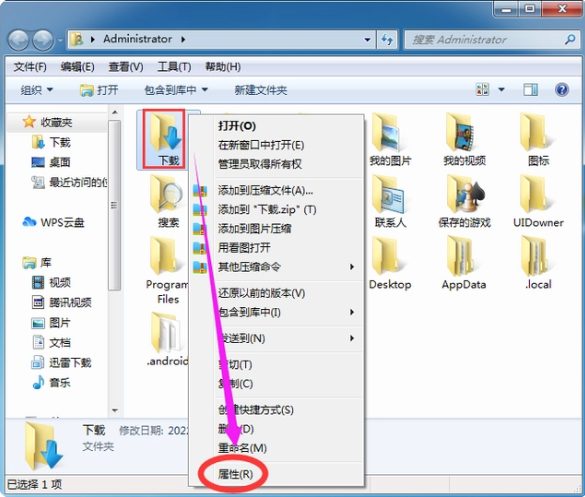
3、来到“下载属性”窗口后,先点击上面的“位置”选项卡,再点击下面的“移动”。
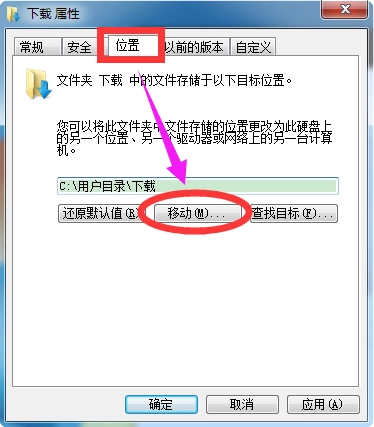
4、选择最终要修改的下载位置后,点击“选择文件夹”。

5、再点击“下载属性窗口”中的确定,在弹出的新窗口中,点击 “是”按钮即可完成修改。
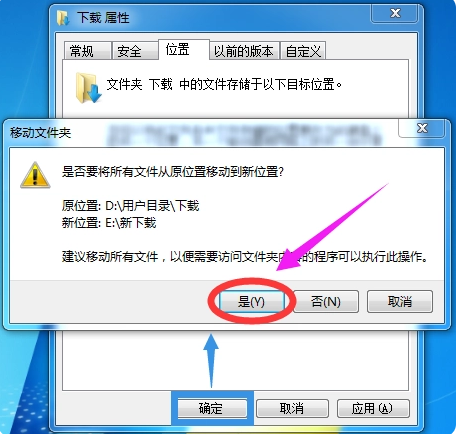
方法二:进注册表修改文件保存位置
另外如果想要将其他的系统盘的文件夹也修改保存位置的话,我们可以进入注册表内修改。具体的步骤如下:
1、打开Win7系统的开始菜单,点击运行进入,输入regedit回车打开注册表编辑器。
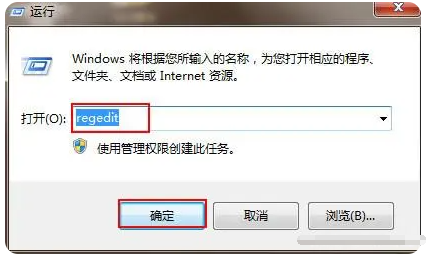
2、在注册表中依次展开:HKEY_LOCAL_MACHINE \ SOFTWARE \ Microsoft \ Windows \ CurrentVersion项,然后右侧找到ProgramFilesDir项双击打开,将默认数值修改为要修改的路径。

3、如果要将系统默认程序安装路径存至D:\Program Files,则在刚打开的数值修改窗口中修改为D:\Program Files。
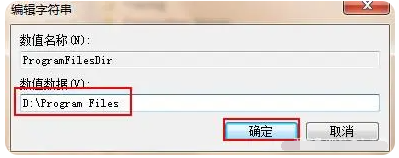
4、然后再将C:\Program Files文件夹权限也复制至D盘Program Files文件夹上。因此需要打开系统命令提示符窗口中,输入如下命令xcopy “C:\Program Files” “D:\window\” /E /H /K /X /Y。在D盘获得权限后,再删除C盘该路径下的文件即可。

总结:
以上便是windows7更改电脑默认下载路径的方法,可以通过修改“下载”文件夹的保存位置,或者进注册表修改c盘文件保存位置的方法实现。日常下载软件的过程中,也可以自行选择好软件安装保存位置之后再安装,有需要的小伙伴可参照教程操作。
 有用
19
有用
19


 小白系统
小白系统


 1000
1000 1000
1000 1000
1000 1000
1000 1000
1000 1000
1000 1000
1000 1000
1000 1000
1000 1000
1000猜您喜欢
- Win7系统激活方法大全2024/03/14
- 如何将xp升级到win7系统2021/02/28
- 工作组计算机无法访问,小编教你无法访..2018/08/03
- 电脑重装系统win7按什么键2022/11/27
- win7系统还原失败进不了桌面怎么办..2022/07/18
- 电脑重装系统教程win72022/10/31
相关推荐
- 详解win7电脑如何还原系统还原教程..2021/05/21
- 小编教你如何提升32位系统的内存..2019/04/24
- Win7网卡驱动问题解析及解决方法详解..2024/06/25
- 如何安装win7系统2022/08/07
- win7系统激活方法大全2023/10/30
- 无线网络不可用,小编教你笔记本无线网..2018/09/04




















 关注微信公众号
关注微信公众号





